Steam Deck: Running Sega Master System Games Games
ลิงค์ด่วน
Sega Master System ซึ่งเป็นคู่แข่ง 8 บิตกับ NES แฟน ๆ ที่มีความสุขด้วยเกมพิเศษและคลาสสิกที่ไม่เหมือนใคร ชื่อที่โดดเด่นในระบบ SEGA Master นั้นรวมถึงพอร์ตพิเศษเช่น Golden Axe, Double Dragon และ Streets of Rage พร้อมกับชื่อที่ทะเยอทะยานเช่น Mortal Kombat และ Asterix & Obelix ซึ่งผลักดันขีด จำกัด ของคอนโซลให้กับเกม Megadrive/Genesis 16 บิต
ผู้ที่ชื่นชอบการเล่นเกมย้อนยุคต้องเผชิญกับความท้าทายเมื่อพยายามเล่นเกม Sega Master System บนระบบที่ทันสมัย แต่ดาดฟ้า Steam จับคู่กับซอฟต์แวร์ Emudeck ที่ทรงพลังทำให้ประสบการณ์นี้ราบรื่น นี่คือคำแนะนำที่ครอบคลุมเกี่ยวกับวิธีการติดตั้งอีมูเลเตอร์สำหรับเกมระบบ SEGA Master System บนดาดฟ้า Steam ของคุณ
อัปเดตเมื่อวันที่ 15 มกราคม 2567 โดย Michael Llewellyn: ในขณะที่ Deck Steam นั้นมีความสามารถในการเรียกใช้เกม Sega Master System Games แต่การได้ประสิทธิภาพคอนโซล 8 บิตที่แท้จริงอาจเป็นเรื่องยาก นี่คือที่ที่ปลั๊กอินรถตักและเครื่องมือไฟฟ้าเข้ามาเล่น นักพัฒนา Emudeck แนะนำให้ติดตั้งทั้งสองเพื่อเพิ่มประสิทธิภาพประสบการณ์การเล่นเกมย้อนยุคของคุณ คู่มือนี้ได้รับการอัปเดตเพื่อรวมขั้นตอนการติดตั้งโดยละเอียดและคำแนะนำเกี่ยวกับวิธีการกู้คืนฟังก์ชั่นการอัพเดทโพสต์สเตมเด็ค
ก่อนติดตั้ง Emudeck
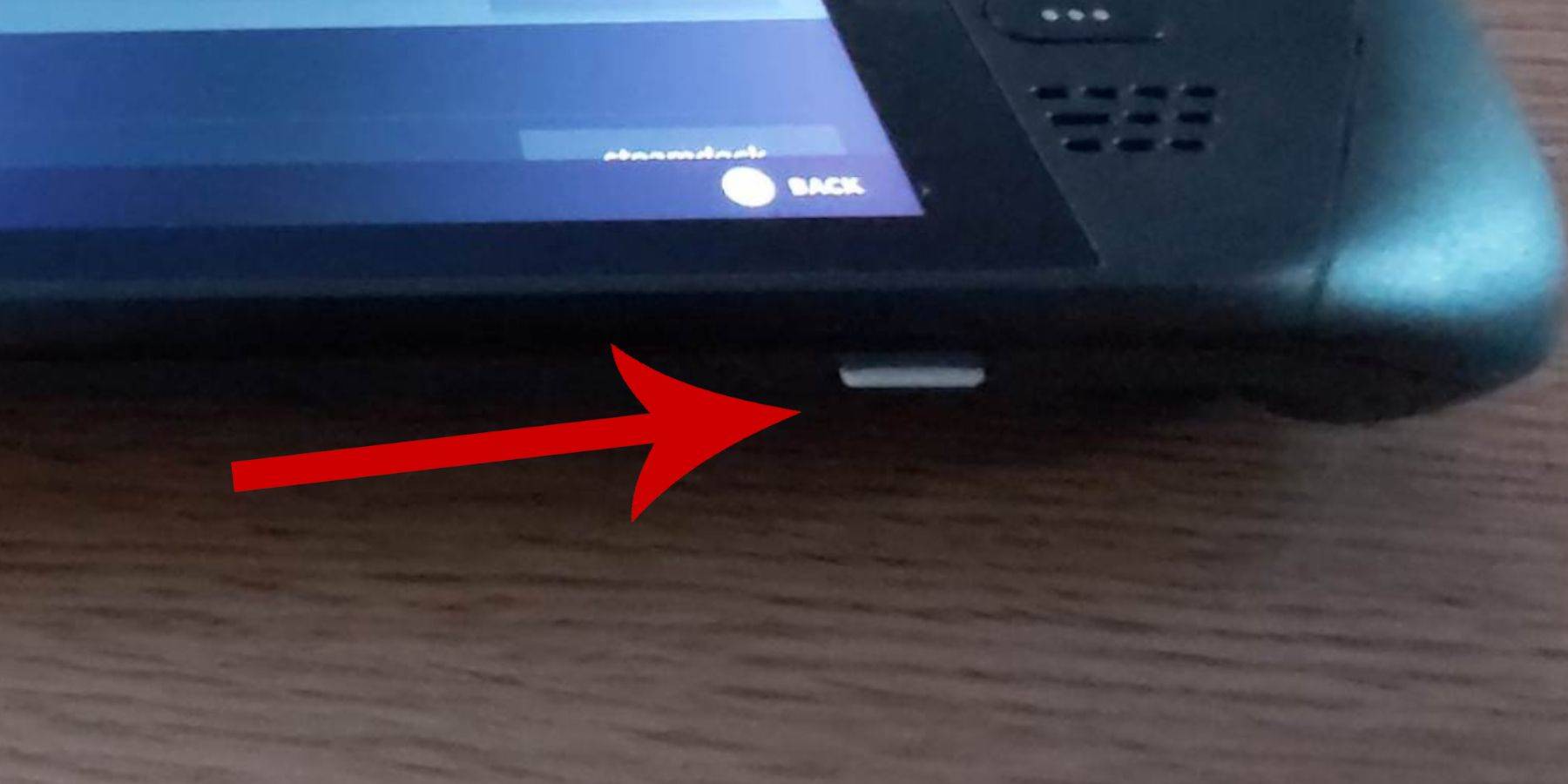 ก่อนที่คุณจะดำน้ำในการติดตั้ง Emudeck บนดาดฟ้า Steam ของคุณสำหรับเกม Sega Master System ให้แน่ใจว่าคุณมีเครื่องมือและการตั้งค่าที่จำเป็นสำหรับกระบวนการติดตั้งที่ราบรื่น:
ก่อนที่คุณจะดำน้ำในการติดตั้ง Emudeck บนดาดฟ้า Steam ของคุณสำหรับเกม Sega Master System ให้แน่ใจว่าคุณมีเครื่องมือและการตั้งค่าที่จำเป็นสำหรับกระบวนการติดตั้งที่ราบรื่น:
- ตรวจสอบให้แน่ใจว่าดาดฟ้าไอน้ำของคุณเสียบเข้ากับแหล่งพลังงานหรือชาร์จเต็ม
- คุณจะต้องใช้การ์ด Micro SD ความเร็วสูงเพื่อแทรกเข้าไปในด้านล่างของดาดฟ้าไอน้ำและจัดรูปแบบบนอุปกรณ์โดยตรง
- อีกทางเลือกหนึ่งคุณสามารถใช้ HDD ภายนอกแม้ว่าสิ่งนี้จะส่งผลกระทบต่อการพกพาของดาดฟ้าไอน้ำ
- การใช้แป้นพิมพ์และเมาส์สามารถปรับปรุงกระบวนการถ่ายโอนไฟล์และการนำทางโปรแกรมการติดตั้งเช่นเดียวกับคอมพิวเตอร์ที่บ้าน
- หากคุณไม่มีแป้นพิมพ์และเมาส์คุณสามารถเข้าถึงแป้นพิมพ์ในตัวได้โดยกดปุ่ม Steam และ X พร้อมกันและใช้แทร็คแพดเป็นเมาส์ทดแทน
เปิดใช้งานโหมดนักพัฒนา
เพื่อให้แน่ใจว่าอีมูเลเตอร์ของคุณทำงานได้อย่างราบรื่นบนดาดฟ้าไอน้ำคุณต้องเปิดใช้งานโหมดนักพัฒนา:
- กดปุ่ม Steam เพื่อเปิดแผงการเข้าถึงด้านซ้าย
- นำทางไปยังเมนูระบบและเลือกการตั้งค่าระบบ
- เปิดใช้งานโหมดนักพัฒนาซอฟต์แวร์โดยสลับมัน
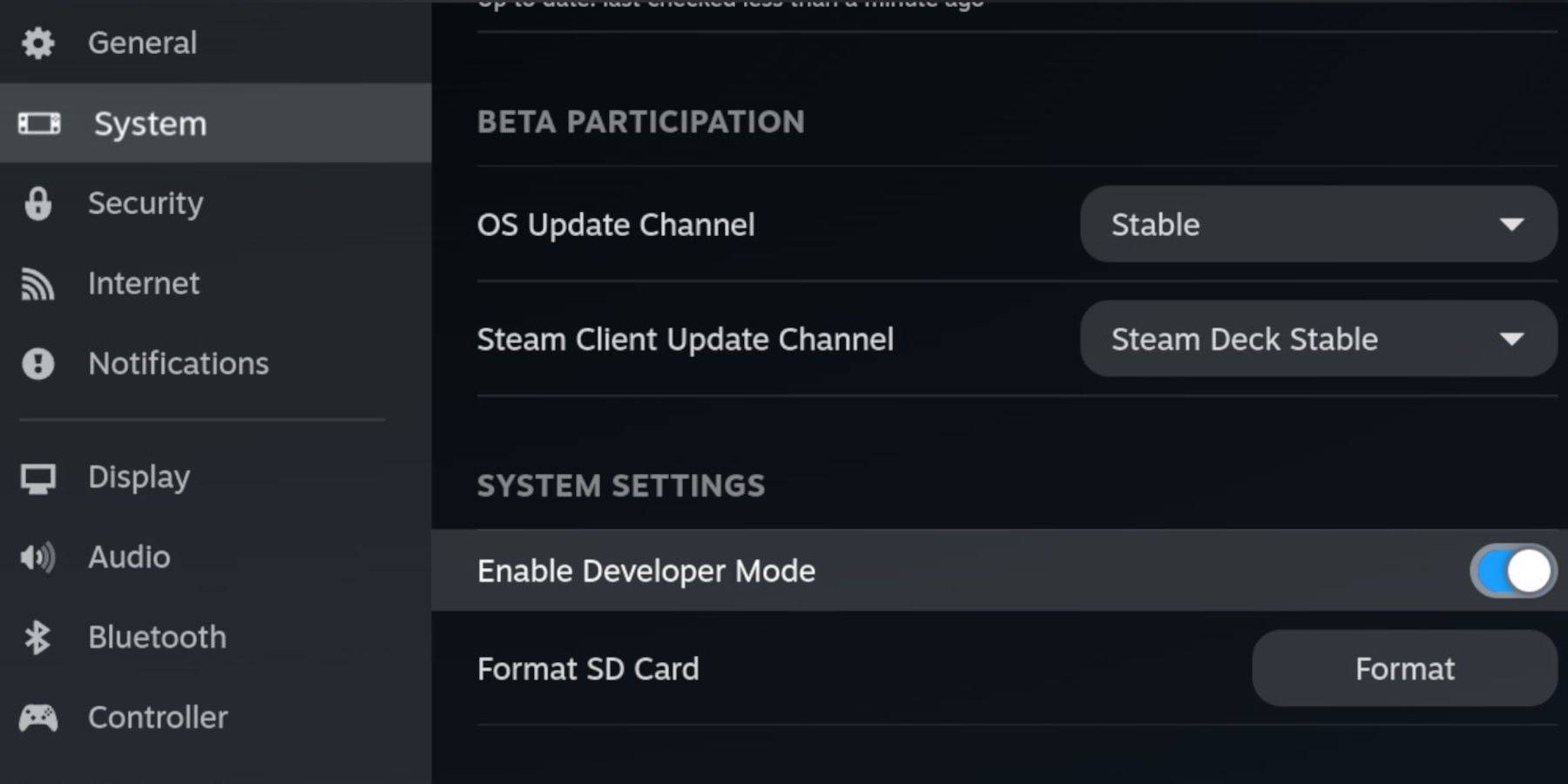 - เมนูนักพัฒนาตั้งอยู่ที่ด้านล่างของแผงการเข้าถึง
- เมนูนักพัฒนาตั้งอยู่ที่ด้านล่างของแผงการเข้าถึง
- เปิดเมนูนักพัฒนา
- ภายใต้เบ็ดเตล็ดเปิดใช้งานการดีบักระยะไกล CEF CEF
- กดปุ่ม Steam
- เลือกพลังงานและรีสตาร์ทดาดฟ้าไอน้ำ
โปรดจำไว้ว่าการดีบักระยะไกล CEF สามารถปิดการใช้งานได้หลังจากการอัปเดตซึ่งอาจปิดการใช้งานปลั๊กอินและรบกวนอีมูเลเตอร์ ตรวจสอบเมนูนักพัฒนาหลังจากการอัปเดตเพื่อให้แน่ใจว่ายังคงเปิดใช้งาน
การติดตั้ง emudeck ในโหมดเดสก์ท็อป
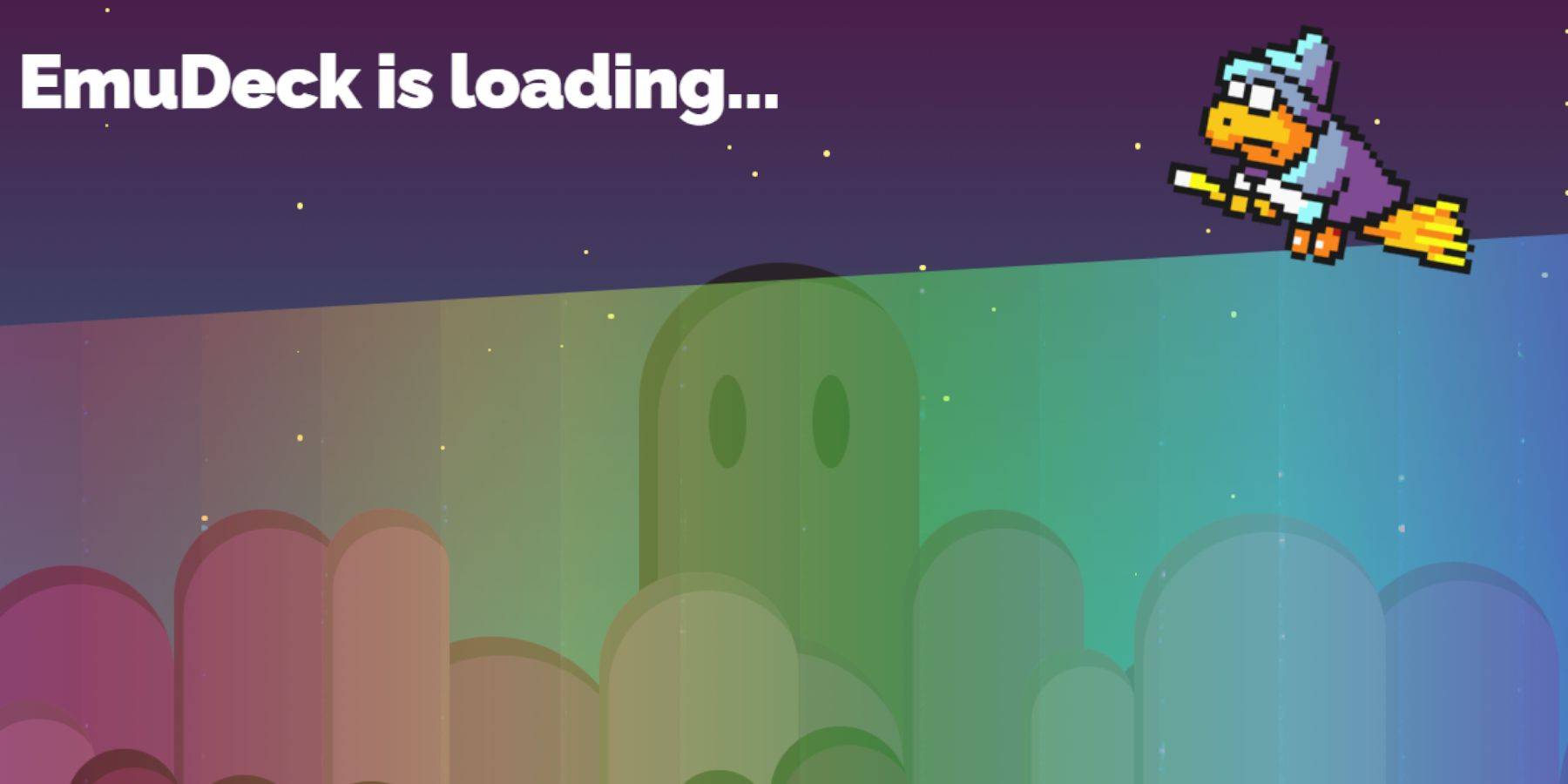 - หากต้องการเปลี่ยนไปใช้โหมดเดสก์ท็อปให้กดปุ่ม Steam ด้านล่าง trackpad ด้านซ้ายเลือกพลังงานและเลือกโหมดเดสก์ท็อป
- หากต้องการเปลี่ยนไปใช้โหมดเดสก์ท็อปให้กดปุ่ม Steam ด้านล่าง trackpad ด้านซ้ายเลือกพลังงานและเลือกโหมดเดสก์ท็อป
- ใช้เบราว์เซอร์เช่น Chrome หรือ Firefox เพื่อดาวน์โหลด Emudeck Installer
- เลือกเวอร์ชัน Steamos ของคุณและเริ่มดาวน์โหลด เมื่อดาวน์โหลดแล้วให้ดับเบิลคลิกที่ติดตั้งและดำเนินการติดตั้งที่แนะนำ
- เลือกใช้การติดตั้งที่กำหนดเอง
- หลังจากติดตั้ง emudeck ให้เข้าถึงเมนูและเลือกภาพการ์ด SD ที่มีป้ายกำกับหลัก การกระทำนี้เปลี่ยนชื่อการ์ด SD ของคุณเป็นหลักทำให้การค้นหาภายใต้อุปกรณ์ที่ถอดออกได้ง่ายขึ้นในตัวจัดการไฟล์ปลาโลมา
- คุณสามารถติดตั้งอีมูเลเตอร์ทั้งหมดหรือมุ่งเน้นไปที่ระบบ SEGA Master โดยเลือก retroarch
Retroarch ช่วยให้คุณเรียกใช้อีมูเลเตอร์ต่างๆสำหรับระบบเกมคลาสสิกผ่านแอปพลิเคชันเดียว อีมูเลเตอร์เหล่านี้สามารถเข้าถึงได้ภายใต้แท็บ 'emulators' ในห้องสมุด Steam ของคุณ
- ตรวจสอบให้แน่ใจว่า Steam ROM Manager ยังได้รับการคัดเลือกควบคู่ไปกับ Retroarch เพื่อรวมเกมเข้ากับห้องสมุด Steam หลักของคุณ
- นำทางผ่านตัวเลือกและเปิดใช้งานคุณสมบัติ 'CRT Shader สำหรับเกมคลาสสิก 3D เกม' หากคุณต้องการความสวยงามทางทีวีคลาสสิกสำหรับเกมของคุณ
- คลิกเสร็จสิ้นเพื่อทำการติดตั้งให้เสร็จสมบูรณ์
การถ่ายโอน ROM ระบบต้นแบบ
ด้วยการติดตั้ง retroarch และ emudeck ถึงเวลาที่จะโอน ROM ระบบ SEGA Master ของคุณไปยังโฟลเดอร์ที่กำหนดไว้:
- เปิดตัวจัดการไฟล์ปลาโลมา
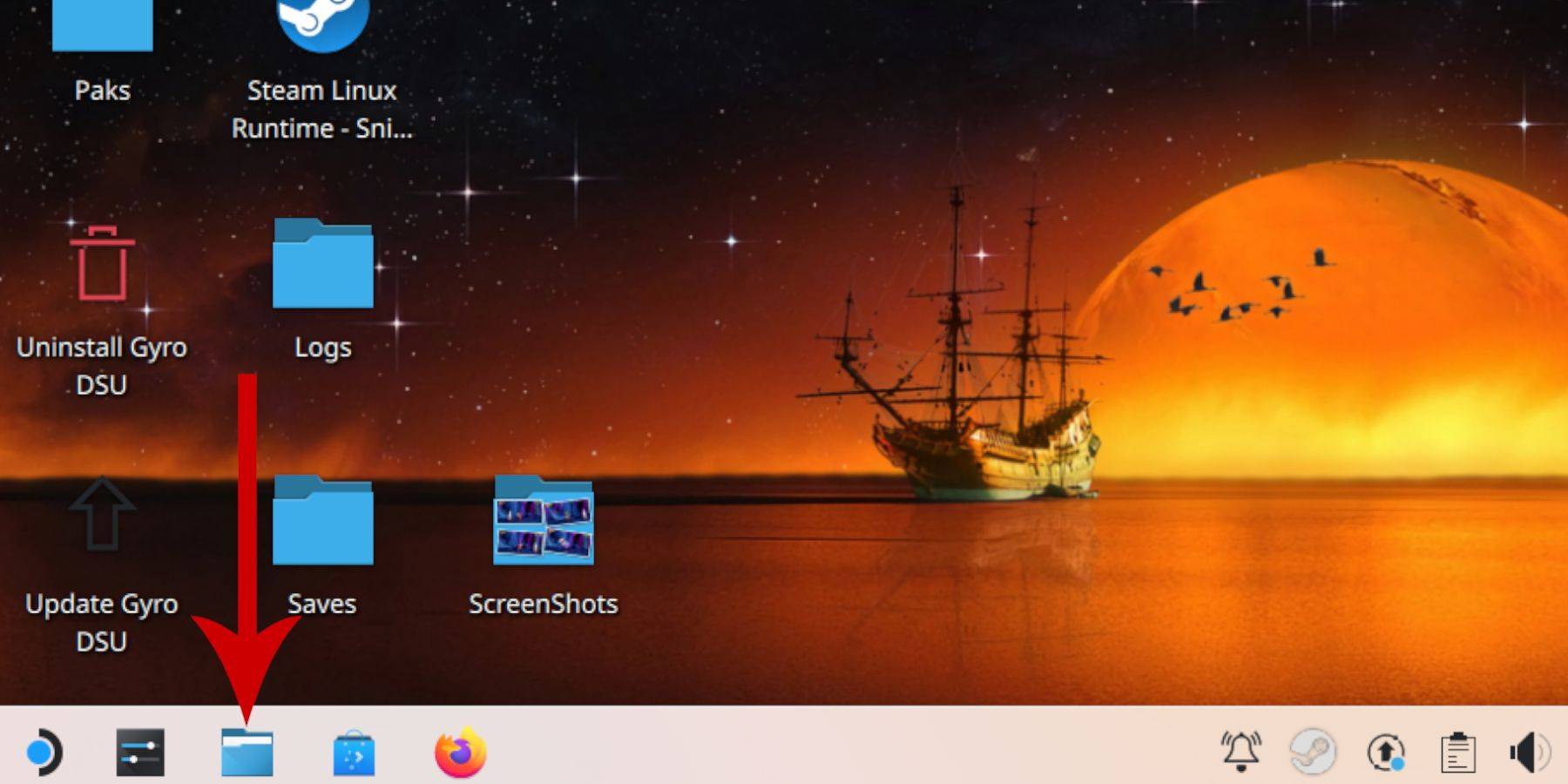 - ในแผงด้านซ้ายเลื่อนลงไปที่อุปกรณ์ที่ถอดออกได้และเปิดการ์ด SD ที่มีป้ายกำกับหลัก
- ในแผงด้านซ้ายเลื่อนลงไปที่อุปกรณ์ที่ถอดออกได้และเปิดการ์ด SD ที่มีป้ายกำกับหลัก
- นำทางไปยังโฟลเดอร์ Emulation และคลิกที่ ROM
- เลื่อนลงเพื่อค้นหาโฟลเดอร์ 'Mastersystem'
- ถ่ายโอนหรือคัดลอกไฟล์ SEGA Master System ของคุณ ไฟล์เหล่านี้มักจะมีส่วนขยาย '.sms' เช่น 'Pro Wrestling.sms' ไม่สนใจไฟล์ชื่อ 'Media'
การเพิ่มเกมระบบหลักในห้องสมุด Steam
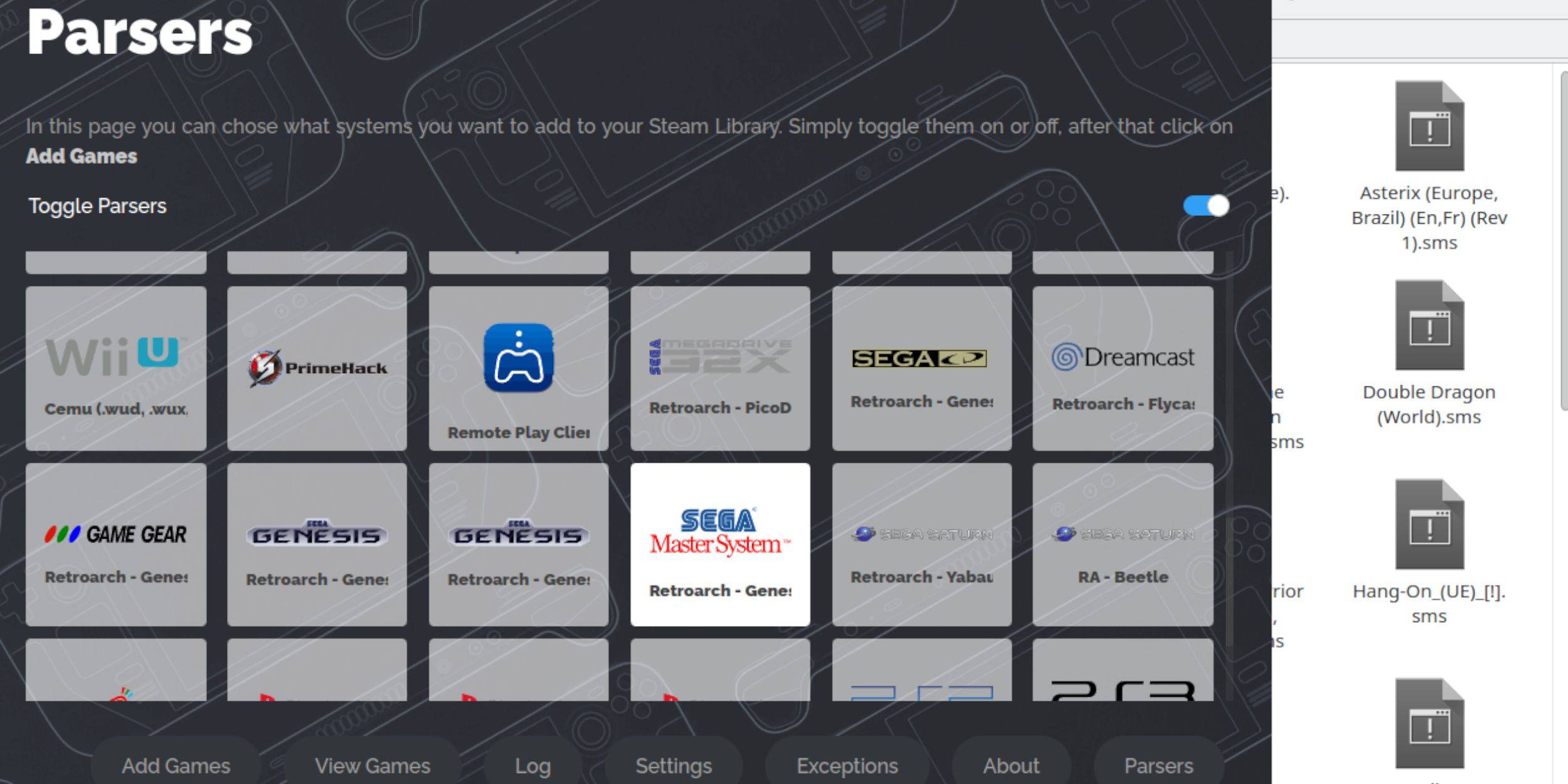 แม้ว่าคุณสามารถเรียกใช้เกม Sega Master System จาก Retroarch ในโหมดเดสก์ท็อป แต่การเพิ่มเข้าไปในไลบรารี Steam ของคุณจะช่วยให้คุณเล่นในโหมดเกม:
แม้ว่าคุณสามารถเรียกใช้เกม Sega Master System จาก Retroarch ในโหมดเดสก์ท็อป แต่การเพิ่มเข้าไปในไลบรารี Steam ของคุณจะช่วยให้คุณเล่นในโหมดเกม:
- เปิด emudeck ในโหมดเดสก์ท็อป
- คลิกหรือแตะที่ Steam ROM Manager
- คลิกถัดไปที่การต้อนรับสู่ SRM! หน้าหนังสือ.
- ปิดใช้งานตัวแยกวิเคราะห์
- ไฮไลต์ระบบต้นแบบ SEGA บนหน้าจอ PARSERS
- เลือกเพิ่มเกมแล้วแยกวิเคราะห์
- ยืนยันว่าเกมและศิลปะหน้าปกจะปรากฏขึ้นอย่างถูกต้องจากนั้นคลิกบันทึกลงใน Steam
แก้ไขหรืออัปโหลดงานศิลปะที่หายไป
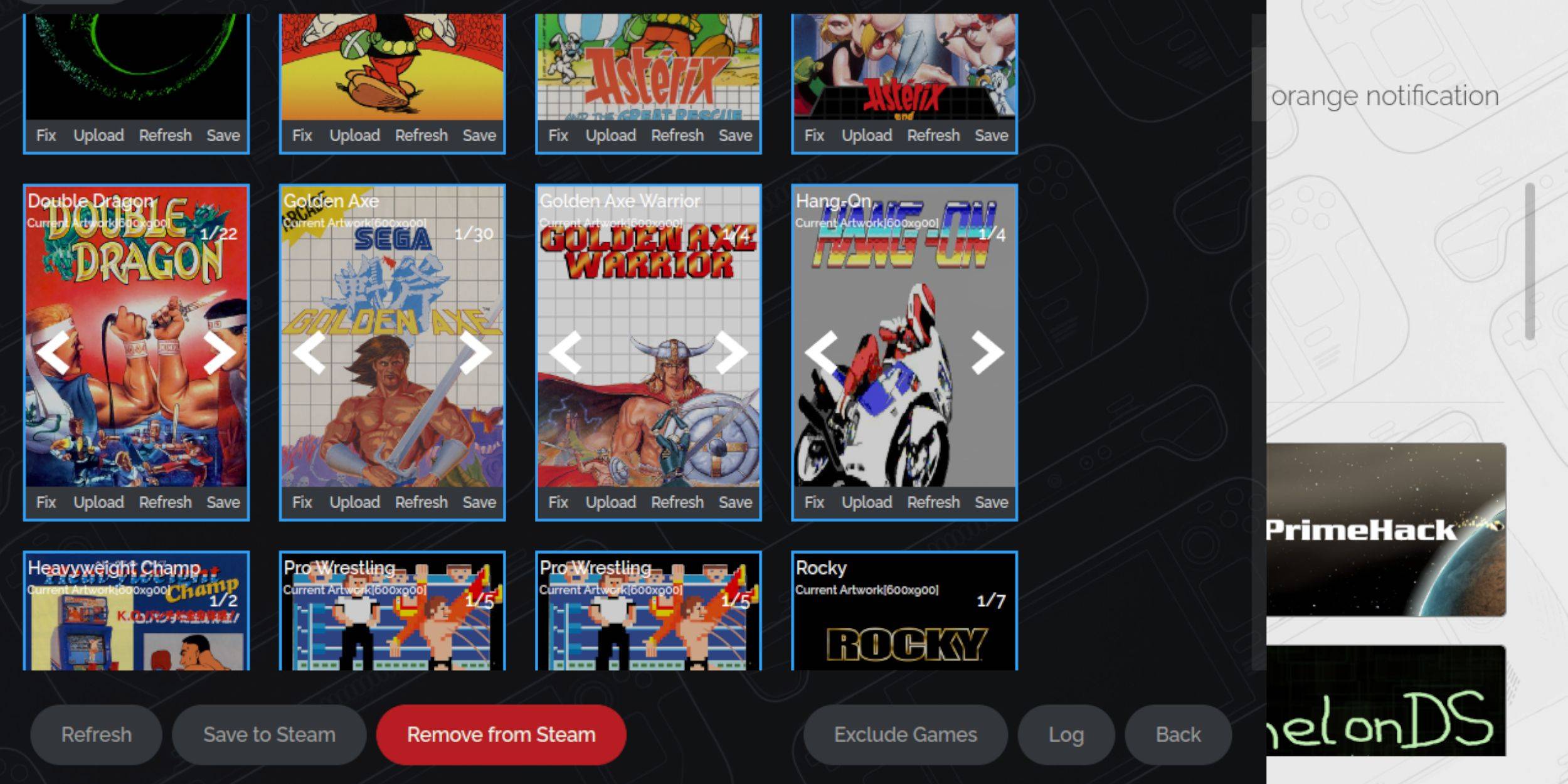 เนื่องจากลักษณะย้อนยุคของระบบ SEGA Master คุณอาจพบงานศิลปะที่ขาดหายไปหรือไม่ถูกต้อง นี่คือวิธีแก้ไขหรือเปลี่ยนหน้าปก:
เนื่องจากลักษณะย้อนยุคของระบบ SEGA Master คุณอาจพบงานศิลปะที่ขาดหายไปหรือไม่ถูกต้อง นี่คือวิธีแก้ไขหรือเปลี่ยนหน้าปก:
- คลิกแก้ไขบนกรอบปก
- โดยปกติแล้ว Steam Rom Manager จะแสดงหน้าปกโดยอัตโนมัติ หากหายไปให้ป้อนชื่อของเกมลงในสนามค้นหาเกม
- เรียกดูรายชื่อปกเกมเลือกเกมที่ดีที่สุดจากนั้นคลิกบันทึกและปิด
อัปโหลดงานศิลปะที่หายไป
หากผู้จัดการ Steam ROM ไม่พบงานศิลปะที่ถูกต้องให้ทำตามขั้นตอนเหล่านี้เพื่ออัปโหลดด้วยตนเอง:
- ใช้เบราว์เซอร์เพื่อค้นหางานศิลปะที่ถูกต้องและบันทึกลงในโฟลเดอร์รูปภาพของ Steam Deck
- คลิกอัปโหลดบนกรอบปก
- เลือกงานศิลปะใหม่จากโฟลเดอร์รูปภาพจากนั้นบันทึกและปิด
- หากภาพไม่ปรากฏขึ้นให้คลิกลูกศรซ้ายและขวาเพื่อค้นหา
- จากนั้นคลิกที่บันทึกไปยัง Steam
- เมื่อไฟล์แบตช์เสร็จสิ้นการประมวลผลให้สลับกลับไปที่โหมดการเล่นเกมของ Steam Deck
เล่นเกมระบบหลักบนดาดฟ้าไอน้ำ
 หลังจากผู้จัดการ Steam ROM ได้อัปโหลดหน้าปกและงานศิลปะไปยังห้องสมุด Steam ของคุณคุณสามารถเข้าถึงเกมที่เลียนแบบได้เช่นเดียวกับเกมอย่างเป็นทางการ:
หลังจากผู้จัดการ Steam ROM ได้อัปโหลดหน้าปกและงานศิลปะไปยังห้องสมุด Steam ของคุณคุณสามารถเข้าถึงเกมที่เลียนแบบได้เช่นเดียวกับเกมอย่างเป็นทางการ:
- ในโหมดเกมกดปุ่ม Steam ด้านล่าง trackpad ด้านซ้าย
- เลือกไลบรารีจากเมนูด้านข้าง
- กดปุ่ม R1 เพื่อเน้นแท็บคอลเลกชันใหม่
- คลิกหรือแตะที่หน้าต่างระบบ SEGA Master
- จากนั้นเลือกเกม SEGA ที่คุณต้องการเล่น
ปรับปรุงประสิทธิภาพ
เกมคลาสสิกบางเกมอาจประสบปัญหาการพูดติดอ่างหรือปัญหาอัตราเฟรมบนดาดฟ้าไอน้ำ นี่คือวิธีการแก้ไขปัญหานี้:
- เปิดเกม Sega Master System ของคุณแล้วกดปุ่ม QAM ด้านล่าง trackpad ด้านขวา
- เข้าถึงเมนูประสิทธิภาพ
- เปิดใช้งาน 'ใช้โปรไฟล์เกม'
- เพิ่มขีด จำกัด เฟรมเป็น 60 fps
- เปิดใช้งานการแรเงาครึ่งอัตรา
ติดตั้ง Decky Loader สำหรับดาดฟ้าไอน้ำ
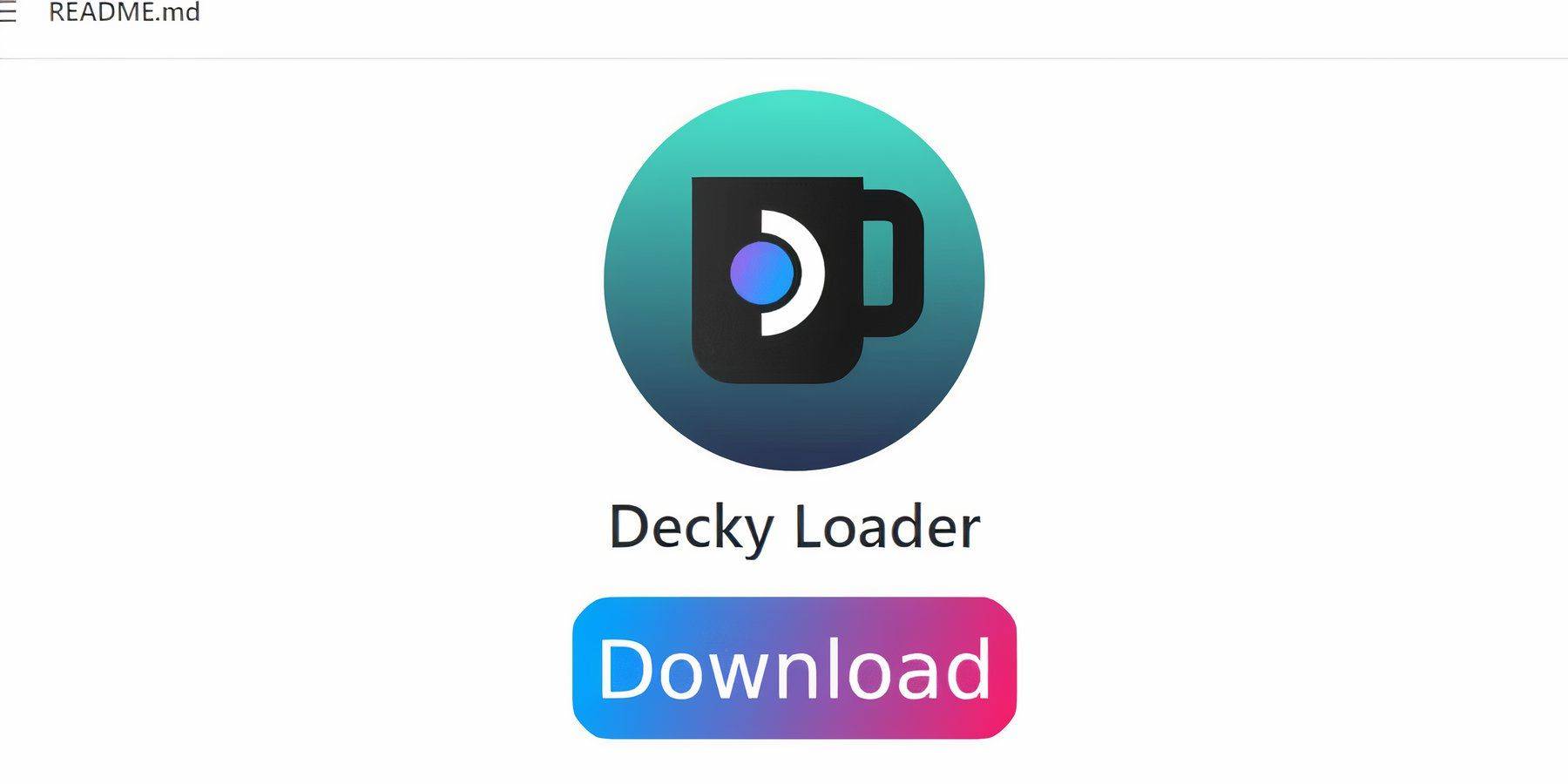 นักพัฒนา Emudeck แนะนำให้ติดตั้งตัวโหลดชั้นบนและปลั๊กอินเครื่องมือไฟฟ้าสำหรับเกมที่จำลองทั้งหมดเพื่อปรับปรุงการควบคุมประสิทธิภาพของดาดฟ้าไอน้ำ ทำตามขั้นตอนเหล่านี้เพื่อติดตั้ง:
นักพัฒนา Emudeck แนะนำให้ติดตั้งตัวโหลดชั้นบนและปลั๊กอินเครื่องมือไฟฟ้าสำหรับเกมที่จำลองทั้งหมดเพื่อปรับปรุงการควบคุมประสิทธิภาพของดาดฟ้าไอน้ำ ทำตามขั้นตอนเหล่านี้เพื่อติดตั้ง:
- เชื่อมต่อแป้นพิมพ์และเมาส์เพื่อการนำทางที่ง่ายขึ้นผ่านเมนูและการดาวน์โหลด (หรือใช้แทร็กแพดเป็นเคอร์เซอร์และแป้นพิมพ์บนหน้าจอโดยกดไอน้ำและ X. )
- หากคุณอยู่ในโหมดเกมให้กดปุ่ม Steam จากนั้นเปิดเครื่องและเปลี่ยนไปใช้โหมดเดสก์ท็อป
- เปิดเว็บเบราว์เซอร์ คุณสามารถดาวน์โหลดเบราว์เซอร์จาก Discovery Store
- นำทางไปยังหน้าโหลดเดอร์ GitHub
- คลิกไอคอนดาวน์โหลดขนาดใหญ่เพื่อเริ่มการดาวน์โหลด
- เมื่อการดาวน์โหลดเสร็จสมบูรณ์ให้ดับเบิลคลิกตัวเรียกใช้งานและเลือกตัวเลือกการติดตั้งที่แนะนำ
- หลังจากการติดตั้งให้รีสตาร์ทดาดฟ้าไอน้ำในโหมดเกม
ติดตั้งเครื่องมือไฟฟ้า
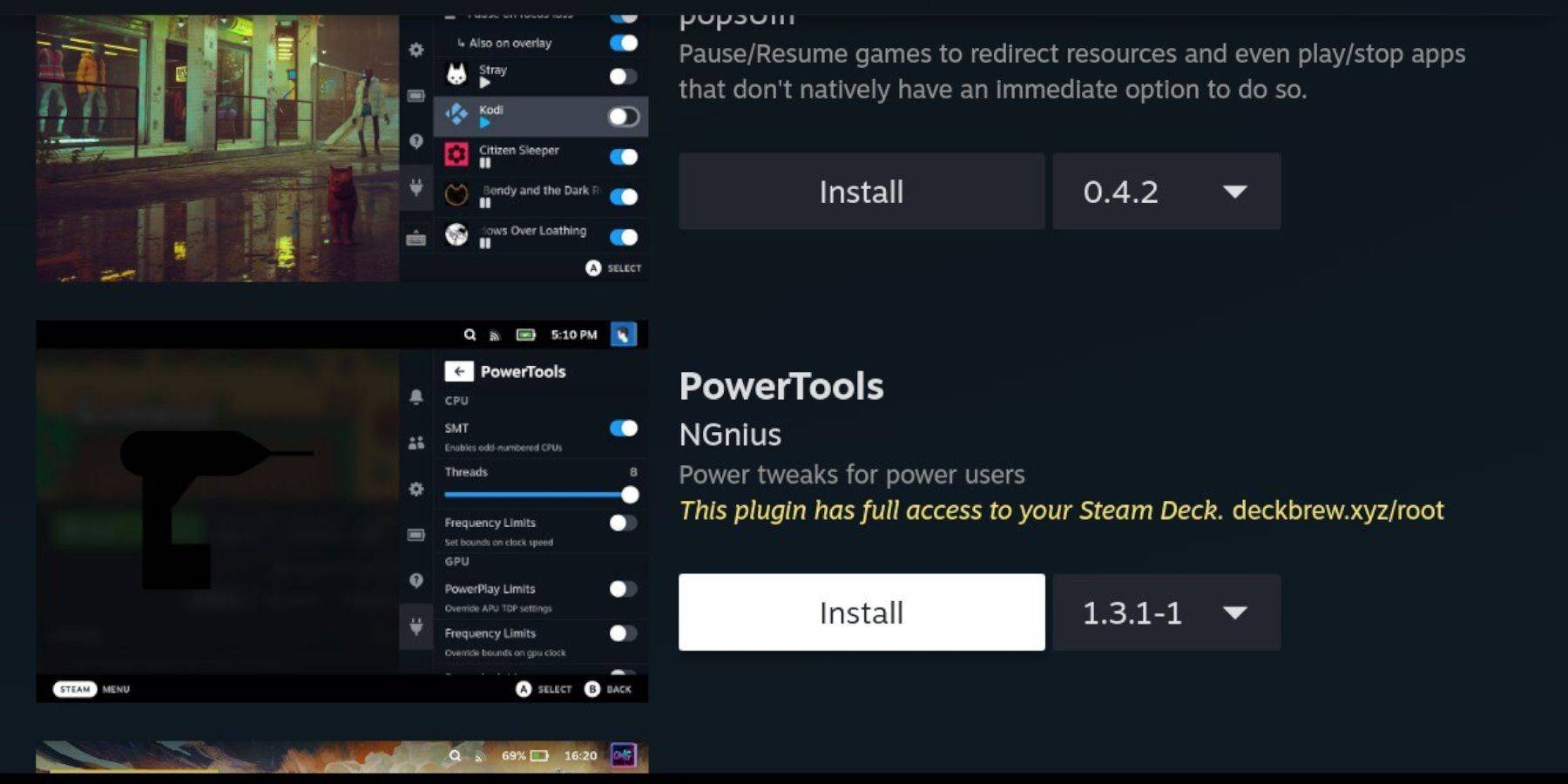 ด้วยการติดตั้ง Decky ตอนนี้คุณสามารถเพิ่มปลั๊กอินเครื่องมือไฟฟ้าได้โดยทำตามขั้นตอนเหล่านี้:
ด้วยการติดตั้ง Decky ตอนนี้คุณสามารถเพิ่มปลั๊กอินเครื่องมือไฟฟ้าได้โดยทำตามขั้นตอนเหล่านี้:
- ในโหมดเกมกดปุ่ม Quick Access Menu (QAM) ใต้แทร็คแพดด้านขวา
- ใน QAM เลือกไอคอนปลั๊กอินใหม่ที่ด้านล่าง
- คลิกที่ไอคอนร้านค้าที่ด้านบนของเมนูตัวโหลดชั้นบน
- ในร้านค้าชั้นบนค้นหาและติดตั้งปลั๊กอินเครื่องมือไฟฟ้า
การตั้งค่าเครื่องมือไฟฟ้าสำหรับเกมที่เลียนแบบ
- กดปุ่ม Steam และเปิดไลบรารีของคุณเพื่อเปิดเกมระบบหลักจากเมนูคอลเลกชันของคุณ
- กดปุ่ม QAM เลือก Decky Loader จากนั้นเมนู Power Tools
- ปิดการใช้งาน SMTS
- ตั้งค่าจำนวนเธรดเป็น 4
- กดปุ่ม QAM อีกครั้งจากนั้นเปิดเมนูประสิทธิภาพโดยเลือกไอคอนแบตเตอรี่ขนาดเล็ก
- เปิดใช้งานมุมมองขั้นสูง
- เปิดการควบคุมนาฬิกา GPU แบบแมนนวล
- เพิ่มความถี่นาฬิกา GPU เป็น 1200
- เลือกตัวเลือกโปรไฟล์ต่อเกมเพื่อบันทึกการตั้งค่าเหล่านี้สำหรับแต่ละเกม
การซ่อมแซมตัวโหลดชั้นบนหลังการอัปเดตดาดฟ้าไอน้ำ
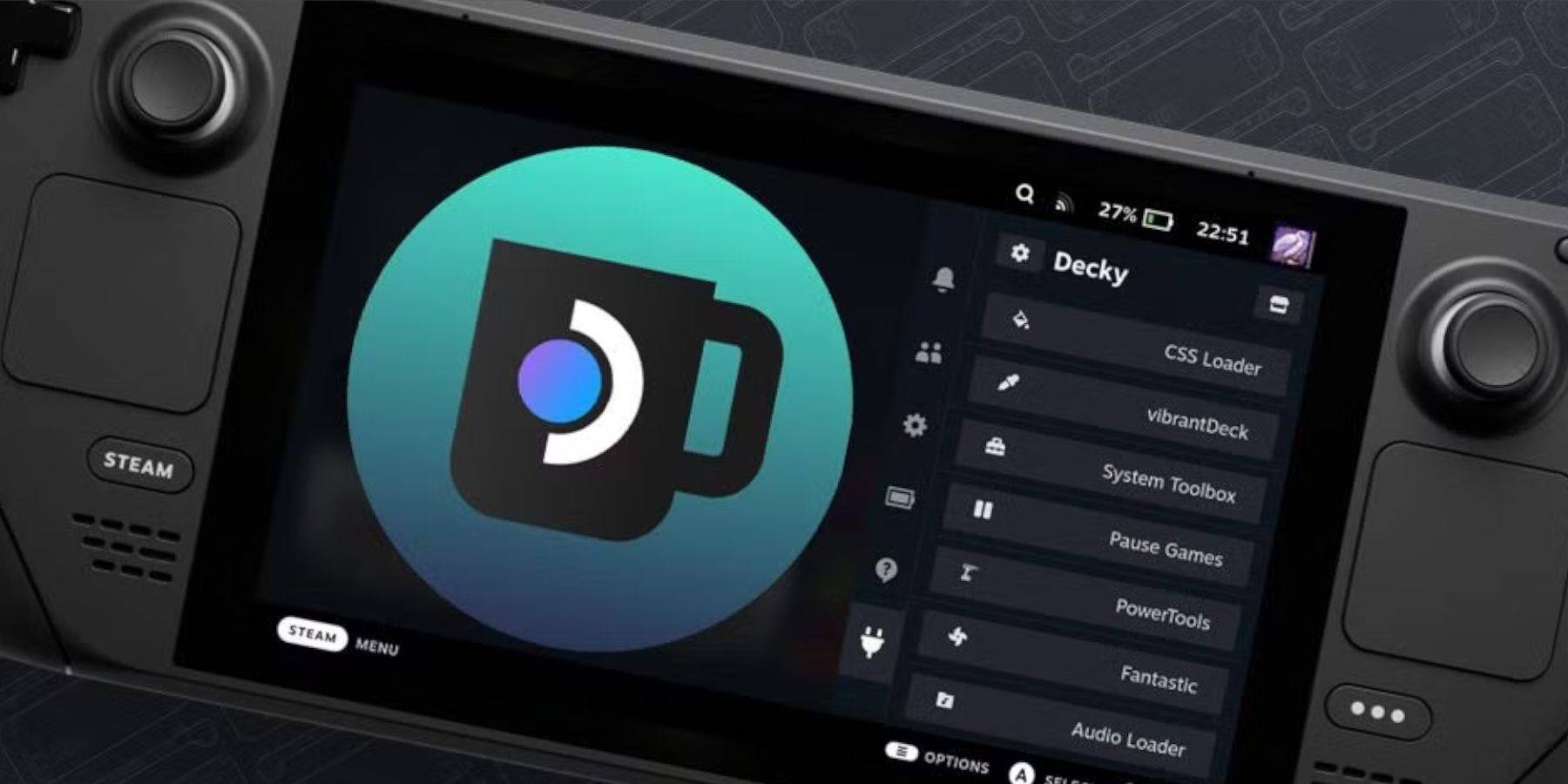 การอัปเดตดาดฟ้า Steam ที่สำคัญสามารถเปลี่ยนเมนูและการตั้งค่าซึ่งอาจลบแอพของบุคคลที่สามออกจากเมนูการเข้าถึงด่วนของคุณ นี่คือวิธีการกู้คืนโหลดเดอร์และปลั๊กอินของคุณ:
การอัปเดตดาดฟ้า Steam ที่สำคัญสามารถเปลี่ยนเมนูและการตั้งค่าซึ่งอาจลบแอพของบุคคลที่สามออกจากเมนูการเข้าถึงด่วนของคุณ นี่คือวิธีการกู้คืนโหลดเดอร์และปลั๊กอินของคุณ:
- หากคุณยังอยู่ในโหมดเกมกดปุ่ม Steam เพื่อเข้าถึงเมนูพลังงานและเปลี่ยนไปใช้โหมดเดสก์ท็อป
- ครั้งหนึ่งในโหมดเดสก์ท็อปเปิดเบราว์เซอร์
- เยี่ยมชมหน้า Decky Loader GitHub และคลิกที่ไอคอนดาวน์โหลด
- ไม่เหมือนกับการติดตั้งก่อนหน้านี้เลือกดำเนินการ
- ป้อนรหัสผ่านหลอกของคุณเมื่อได้รับแจ้ง
- หากคุณยังไม่ได้ตั้งค่ารหัสผ่านหลอกให้ทำตามคำแนะนำบนหน้าจอเพื่อสร้าง เลือกรหัสผ่านที่น่าจดจำและเก็บบันทึกสำหรับการใช้งานในอนาคต
- หลังจากการติดตั้งให้ปิดดาดฟ้าไอน้ำและรีสตาร์ทในโหมดเกม
- กดปุ่ม QAM และแอป Decky Loader พร้อมกับการตั้งค่าและปลั๊กอินของคุณควรกลับไปที่สถานะก่อนหน้า
 ให้คะแนน NOWYOR ความคิดเห็นของคุณยังไม่ได้รับการบันทึก
ให้คะแนน NOWYOR ความคิดเห็นของคุณยังไม่ได้รับการบันทึก
-
 Jul 02,22Isophyne เปิดตัวเป็นตัวละครดั้งเดิมใน Marvel Contest of Champions คาบัมแนะนำตัวละครต้นฉบับใหม่ล่าสุดให้กับ Marvel Contest of Champions: ไอโซฟีน แชมป์เปี้ยนที่มีเอกลักษณ์เฉพาะตัวนี้เป็นผลงานสร้างสรรค์สดใหม่จากนักพัฒนาของ Kabam มีการออกแบบที่โดดเด่นชวนให้นึกถึงภาพยนตร์ Avatar โดยผสมผสานการเน้นโลหะในโทนสีทองแดง บทบาทของไอโซฟีนในการประกวด ไอโซฟีน
Jul 02,22Isophyne เปิดตัวเป็นตัวละครดั้งเดิมใน Marvel Contest of Champions คาบัมแนะนำตัวละครต้นฉบับใหม่ล่าสุดให้กับ Marvel Contest of Champions: ไอโซฟีน แชมป์เปี้ยนที่มีเอกลักษณ์เฉพาะตัวนี้เป็นผลงานสร้างสรรค์สดใหม่จากนักพัฒนาของ Kabam มีการออกแบบที่โดดเด่นชวนให้นึกถึงภาพยนตร์ Avatar โดยผสมผสานการเน้นโลหะในโทนสีทองแดง บทบาทของไอโซฟีนในการประกวด ไอโซฟีน -
 Jan 27,25Roblox: รหัส Bike Obby (มกราคม 2025) Bike Obby: ปลดล็อครางวัลที่ยอดเยี่ยมด้วยรหัส Roblox เหล่านี้! Bike Obby หลักสูตรอุปสรรคการขี่จักรยาน Roblox ช่วยให้คุณได้รับสกุลเงินในเกมเพื่ออัพเกรดจักรยานซื้อ boosters และปรับแต่งการขับขี่ของคุณ การเรียนรู้แทร็กต่าง ๆ ต้องใช้จักรยานระดับบนสุดและต้องขอบคุณรหัส OBBY Bike เหล่านี้ส่งมอบ
Jan 27,25Roblox: รหัส Bike Obby (มกราคม 2025) Bike Obby: ปลดล็อครางวัลที่ยอดเยี่ยมด้วยรหัส Roblox เหล่านี้! Bike Obby หลักสูตรอุปสรรคการขี่จักรยาน Roblox ช่วยให้คุณได้รับสกุลเงินในเกมเพื่ออัพเกรดจักรยานซื้อ boosters และปรับแต่งการขับขี่ของคุณ การเรียนรู้แทร็กต่าง ๆ ต้องใช้จักรยานระดับบนสุดและต้องขอบคุณรหัส OBBY Bike เหล่านี้ส่งมอบ -
 Feb 20,25สถานที่สั่งซื้อสมาร์ทโฟน Samsung Galaxy S25 และ S25 Ultra Ultra Samsung's Galaxy S25 Series: การดำน้ำลึกลงไปในกลุ่มผู้เล่นตัวจริง 2025 Samsung เปิดตัว Galaxy S25 ซีรี่ส์ที่คาดการณ์ไว้อย่างสูงในงานที่เปิดออกในปีนี้ ผู้เล่นตัวจริงมีสามรุ่น: Galaxy S25, S25+และ S25 Ultra Preorders เปิดให้บริการในขณะนี้โดยมีการจัดส่งเริ่มวันที่ 7 กุมภาพันธ์ เว็บของ Samsung
Feb 20,25สถานที่สั่งซื้อสมาร์ทโฟน Samsung Galaxy S25 และ S25 Ultra Ultra Samsung's Galaxy S25 Series: การดำน้ำลึกลงไปในกลุ่มผู้เล่นตัวจริง 2025 Samsung เปิดตัว Galaxy S25 ซีรี่ส์ที่คาดการณ์ไว้อย่างสูงในงานที่เปิดออกในปีนี้ ผู้เล่นตัวจริงมีสามรุ่น: Galaxy S25, S25+และ S25 Ultra Preorders เปิดให้บริการในขณะนี้โดยมีการจัดส่งเริ่มวันที่ 7 กุมภาพันธ์ เว็บของ Samsung -
 Jan 11,25Jujutsu Kaisen Phantom Parade: เปิดเผยรายชื่อระดับแล้ว รายการระดับของ Jujutsu Kaisen Phantom Parade นี้ช่วยให้ผู้เล่นที่เล่นฟรีจัดลำดับความสำคัญของการได้มาซึ่งตัวละคร Note อันดับนี้อาจเปลี่ยนแปลงได้พร้อมกับการอัปเดตเกม รายการระดับ: ชั้น ตัวละคร ส ซาโตรุ โกโจ (ผู้แข็งแกร่งที่สุด), โนบาระ คูกิซากิ (หญิงสาวเหล็ก), ยูตะ โอคคตสึ (Lend Me Your Stren
Jan 11,25Jujutsu Kaisen Phantom Parade: เปิดเผยรายชื่อระดับแล้ว รายการระดับของ Jujutsu Kaisen Phantom Parade นี้ช่วยให้ผู้เล่นที่เล่นฟรีจัดลำดับความสำคัญของการได้มาซึ่งตัวละคร Note อันดับนี้อาจเปลี่ยนแปลงได้พร้อมกับการอัปเดตเกม รายการระดับ: ชั้น ตัวละคร ส ซาโตรุ โกโจ (ผู้แข็งแกร่งที่สุด), โนบาระ คูกิซากิ (หญิงสาวเหล็ก), ยูตะ โอคคตสึ (Lend Me Your Stren
